| 16、按住Ctrl + 鼠标左键点击图层面板当前图层蒙版缩略图载入蒙版选区,然后创建色彩平衡调整图层,对高光进行调整,参数及效果如下图。这一步给高光区域增加淡黄色。 |
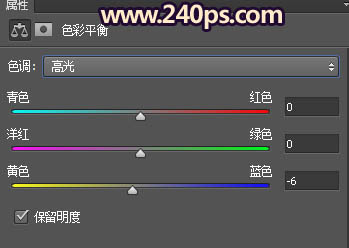
<图27> |

<图28> |
| 17、创建色相/饱和度调整图层,降低全图明度,参数设置如图29,确定后把蒙版填充黑色,然后用柔边白色画笔把图片左侧和底部区域涂暗,效果如图30。这一步给图片增加暗角。 |
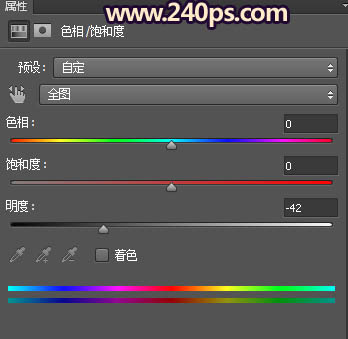
<图29> |

<图30> |
| 18、按Ctrl + Alt + 2
调出高光选区,按Ctrl + Shift + I 反选得到暗部选区,然后创建曲线调整图层,对RGB、红、绿、蓝通道进行调整,参数设置如图31,效果如图32。这一步把图片暗部压暗,并增加蓝色。 |
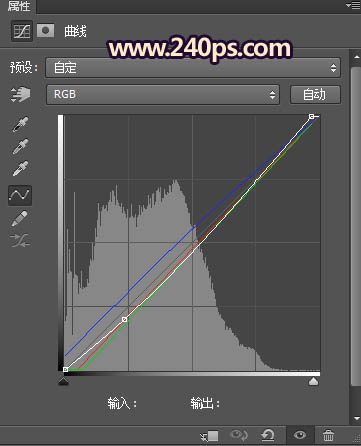
<图31> |

<图32> |
| 19、新建一个图层,用椭圆选框工具拉出下图所示的椭圆选区,羽化45个像素后填充橙红色:#B5644F,取消选区后把混合模式改为“滤色”,不透明度改为:60%,效果如下图。 |

<图33> |

<点小图查看大图> |
|
